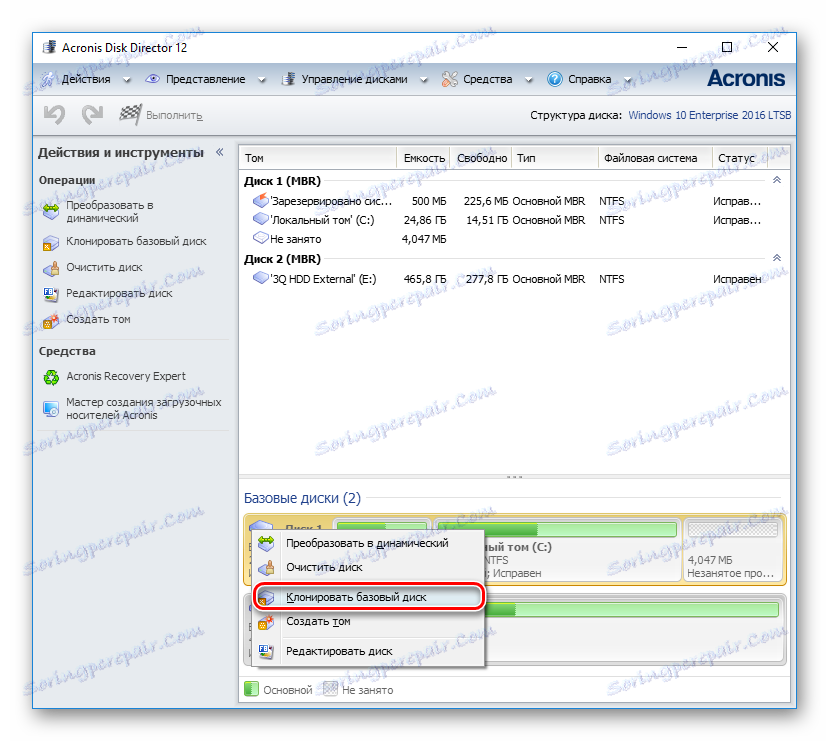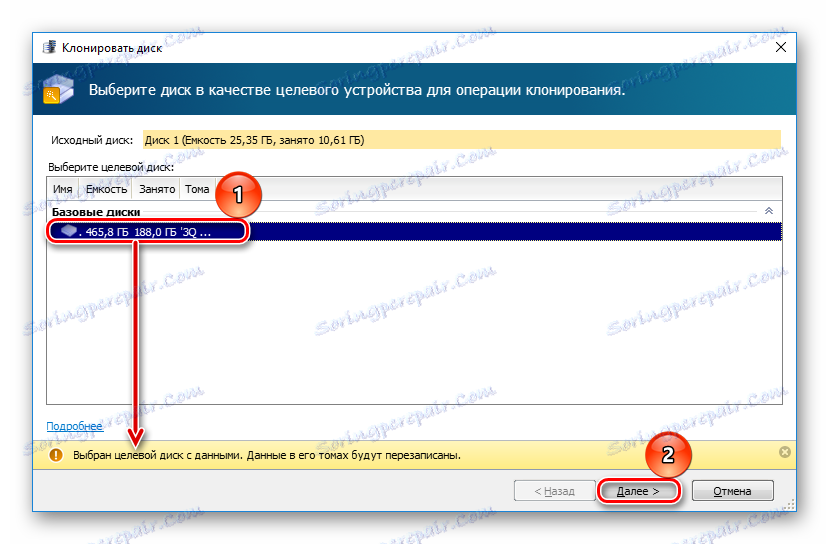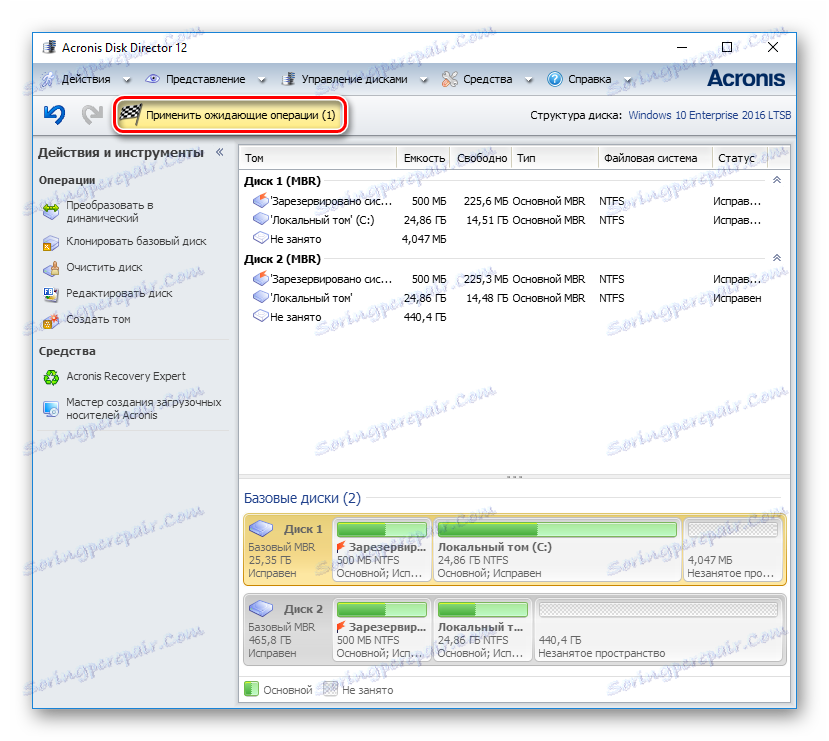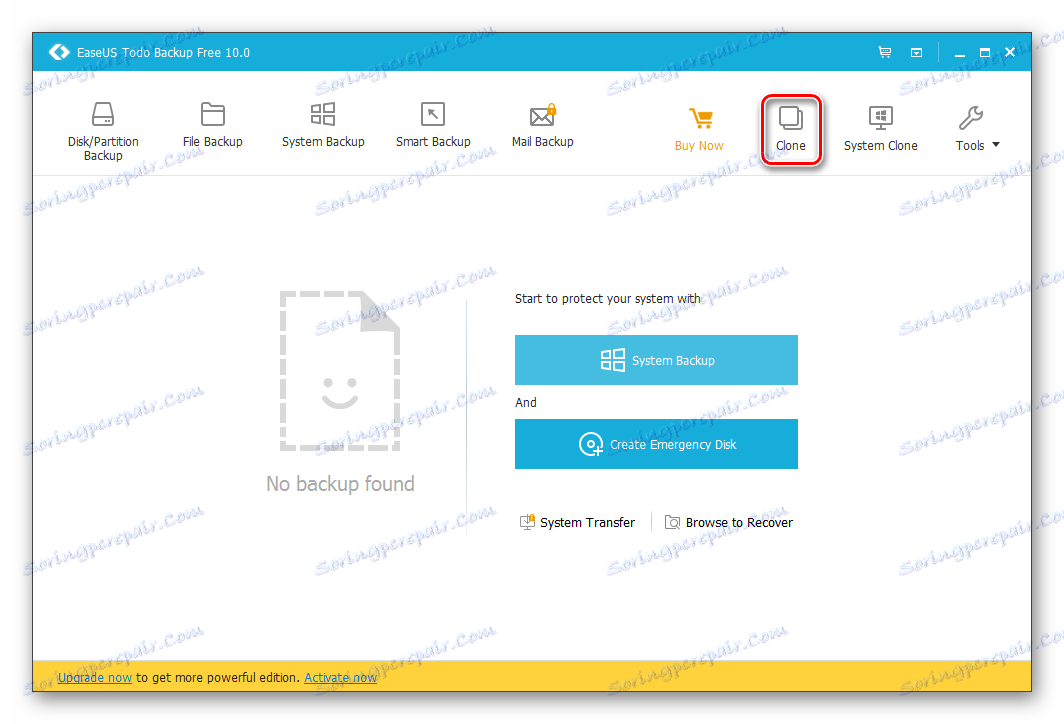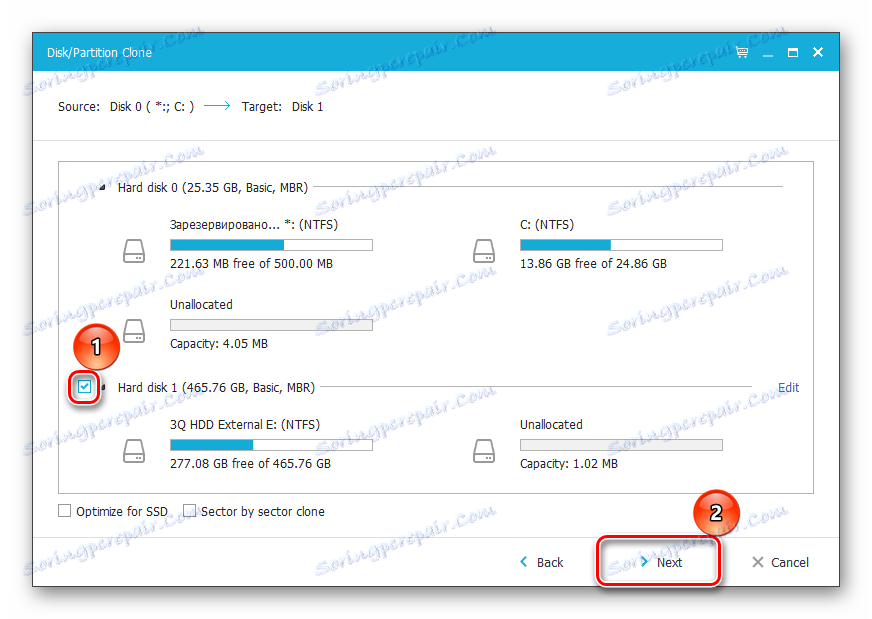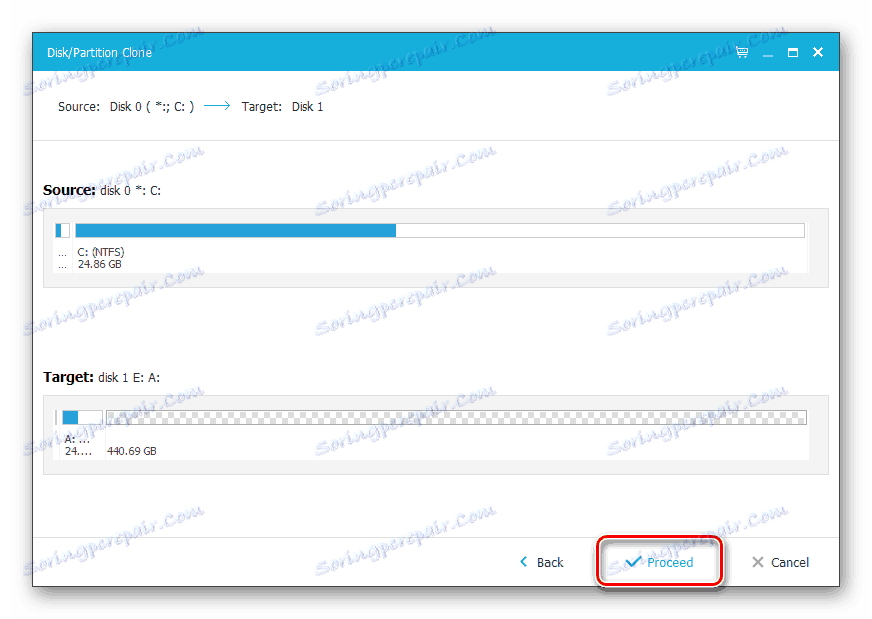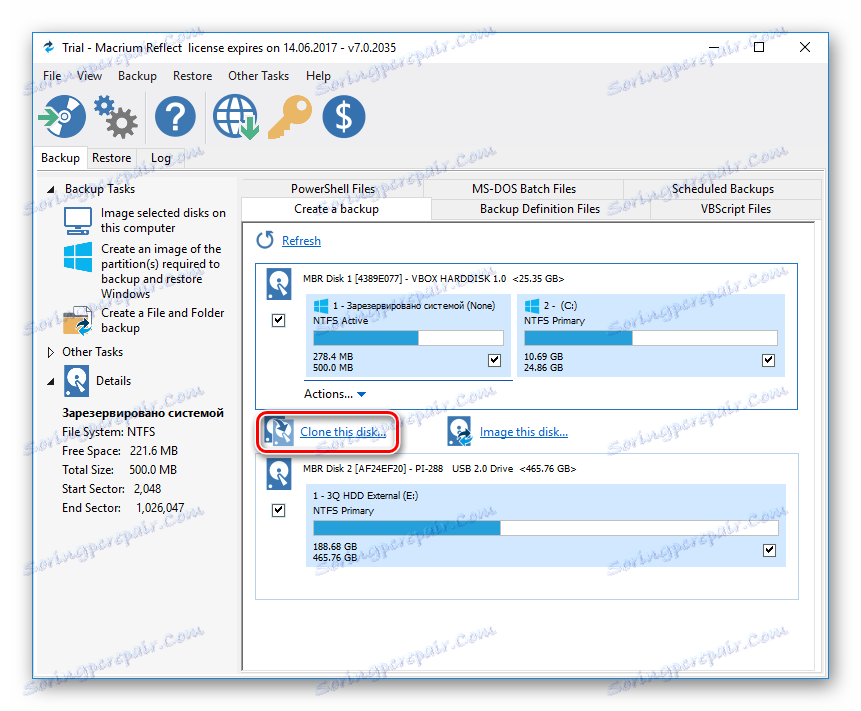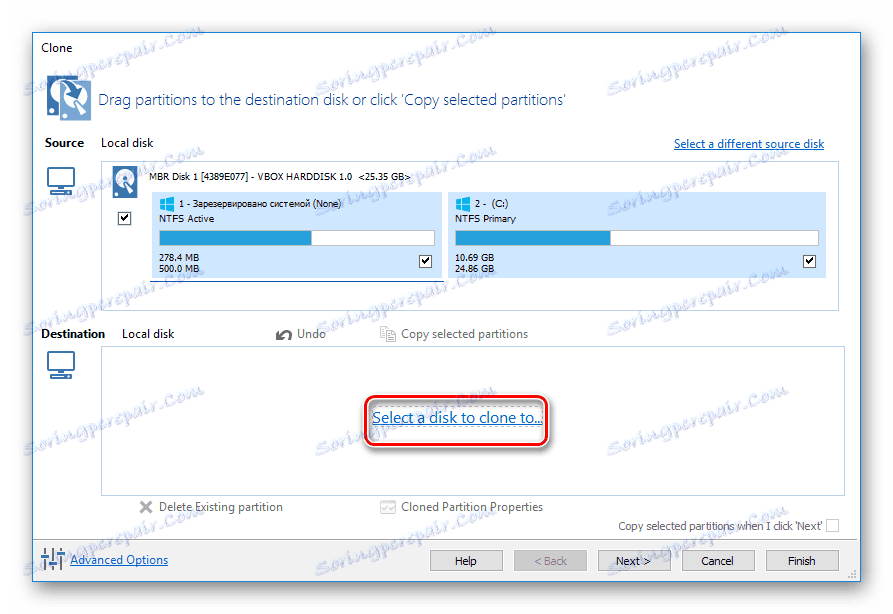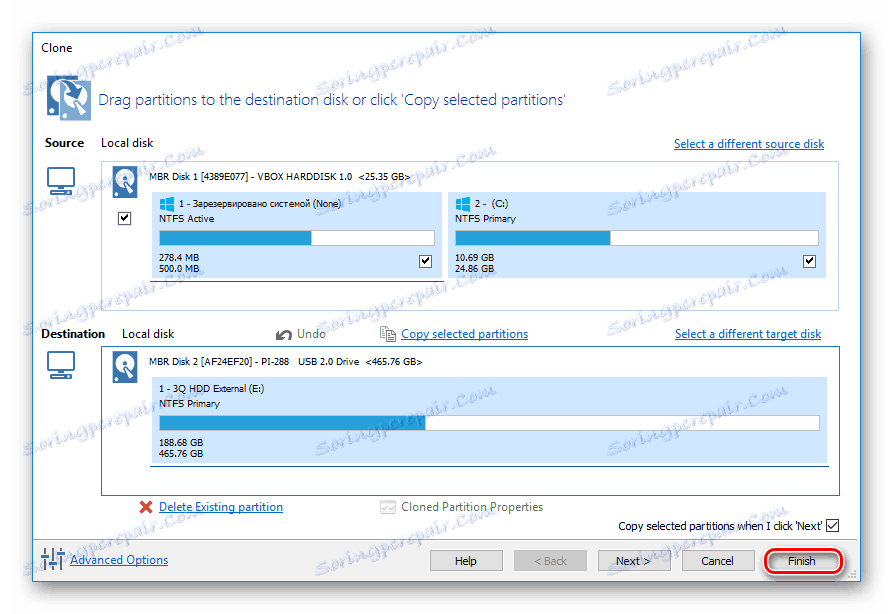Програми за клонирање хард диска
Замена старог хард диска новим је одговорна процедура за сваког корисника који жели да сачува све информације нетакнуте. Поновно инсталирање оперативног система, мигрирање инсталираних програма и ручно копирање корисничких датотека - ово је веома дуго и неефикасно.
Постоји алтернативна опција - клонирање вашег диска. Као резултат, нови ХДД или ССД ће бити тачна копија оригинала. На тај начин можете пренијети не само своје, већ и системске датотеке.
Садржај
Методе за клонирање тврдог диска
Клонирање диска је процес у коме се на све старе датотеке (оперативни систем, управљачке програме, компоненте, програме и корисничке датотеке) могу ускладиштити на нови ХДД или ССД на исти начин.
Није потребно имати два диска истог капацитета - нови погон може бити сваке величине, али довољан за пренос оперативног система и / или корисничких података. Ако желите, корисник може искључити партиције и копирати све потребне.
У оперативном систему Виндовс нема уграђених алата за извршавање задатка, тако да ћете морати да консултујете помоћне програме треће стране. Постоје и плаћене и бесплатне опције које вам омогућавају да извршите клонирање.
Прочитајте такође: Како направити ССД клонирање
Метод 1: директор Ацронис Диск
Програм Ацронис Диск Дирецтор Познато је многим корисницима који раде на дисковима. Исплаћено је, али није ни мање популарно: интуитиван интерфејс, велика брзина, мултифункционалност и подршка за старе и нове верзије оперативног система Виндовс - то су главне предности овог услужног програма. Уз то можете клонирати различите дискове са различитим датотечним системима.
- Пронађите погон који желите да клонирате. Позовите чаробњака за клон помоћу десног дугмета миша и изаберите "Клон основног диска" .
Морате изабрати сам диск, а не његову партицију.
![Избор основног диска у Ацронис Диск Дирецтор]()
- У прозору за клонирање одаберите диск јединицу на коју желите да клонирате и кликните на дугме Даље .
![Избор диска за клонирање у Ацронис Диск Дирецтор]()
- У следећем прозору треба да одредите метод клонирања. Изаберите "Оне-он-Оне" и кликните на "Финисх" .
![Избор метода клонирања диска у Ацронис Диск Дирецтор]()
- У главном прозору креирате задатак који морате потврдити кликом на дугме "Примјени поступака за чекање" .
![Почетак клонирања у Ацронис Диск Дирецтор]()
- Програм ће вас замолити да потврдите радње и поново покренете рачунар, током ког ће се извршити клонирање.
Метод 2: ЕАСЕУС Тодо Бацкуп
Бесплатна и брза апликација која врши клонирање диска по секторима. Као и плаћени аналогни уређај, ради са различитим дисковима и датотечним системима. Програм је једноставан за коришћење због јасног интерфејса и подршке различитих оперативних система.
Међутим, ЕАСЕУС Тодо Бацкуп има неколико малих недостатака: прво, не постоји руска локализација. Друго, ако занемарите да направите инсталацију, онда ћете поред тога добити и рекламни софтвер.
Да бисте клонирали помоћу овог програма, урадите следеће:
- У главном прозору ЕАСЕУС Тодо Бацкуп кликните на дугме "Цлоне" .
![Цлоне дугме у ЕасеУС Тодо Бацкуп]()
- У прозору који се отвори, потврдите поље поред диска са које желите да клонирате. Поред тога, сви сектори ће бити аутоматски изабрани.
![Избор погона у ЕасеУС Тодо Бацкуп]()
- Можете избрисати избор из оних секција које не морате клонирати (под условом да сте сигурни у то). Након избора кликните на дугме "Следеће" .
![Следећи корак у ЕасеУС Тодо Бацкуп]()
- У новом прозору треба да изаберете на који диск желите да пишете. Такође треба означити и кликнути на дугме "Следеће" .
![Избор диска за клонирање у ЕасеУС Тодо Бацкуп]()
- Следећи корак је да проверите исправност изабраних дискова и потврдите свој избор кликом на дугме "Процеед" .
![Почните клонирање у ЕасеУС Тодо Бацкуп]()
- Сачекајте до краја клонирања.
Метод 3: Мацриум Рефлецт
Још један бесплатан програм који савршено одговара задатку који му је додељен. Може клонирати диске у потпуности или делимично, ради брзо, подржава различите диск јединице и фајл системе.
Мацриум Рефлецт такође нема руски језик, а његов инсталатер садржи рекламе, а ово је можда и главне мане програма.
- Покрените програм и изаберите диск који желите да клонирате.
- Испод ћете видети 2 везе - кликните на "Клоните овај диск" .
![Избор диска у Мацриум Рефлецт]()
- Проверите одељке које желите да клонирате.
![Избор партиција диска у Мацриум Рефлецт]()
- Кликните на линк "Одабир диска за клонирање" да бисте изабрали погон на који ће се садржај пренети.
![Избор другог диска у Мацриум Рефлецт]()
- Кликните на "Заврши" да започнете клонирање.
![Почните клонирање у Мацриум Рефлецт]()
На дну прозора се појављује одељак с листом погона.
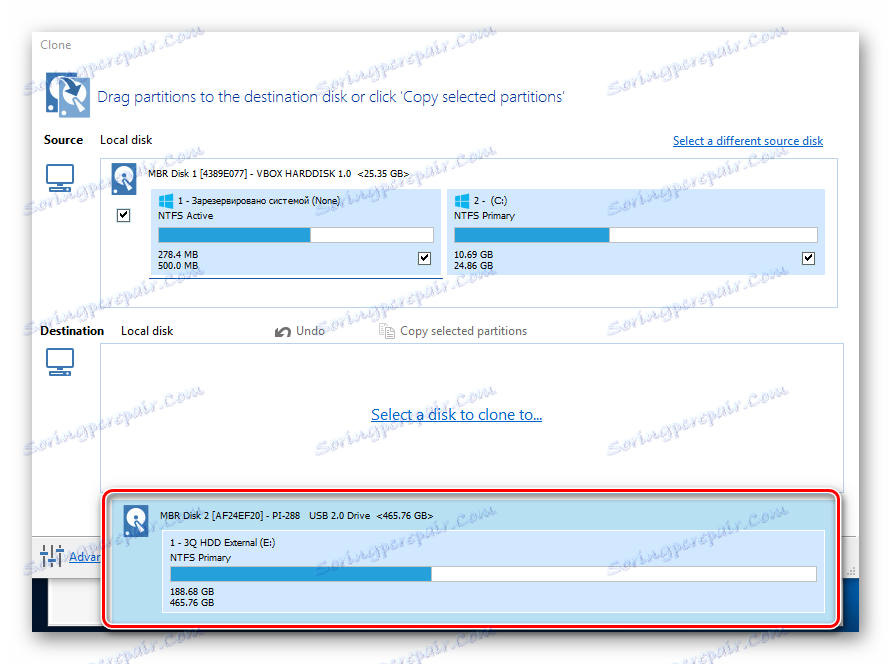
Као што видите, уопште није тешко направити клонирање диска. Ако сте на тај начин одлучили да замените диск новим, онда ће након клонирања бити још један корак. У поставкама БИОС-а морате навести да се систем покреће са новог диска. У старом БИОС-у, ово подешавање треба изменити помоћу напредних БИОС функција > Први покретачки уређај .
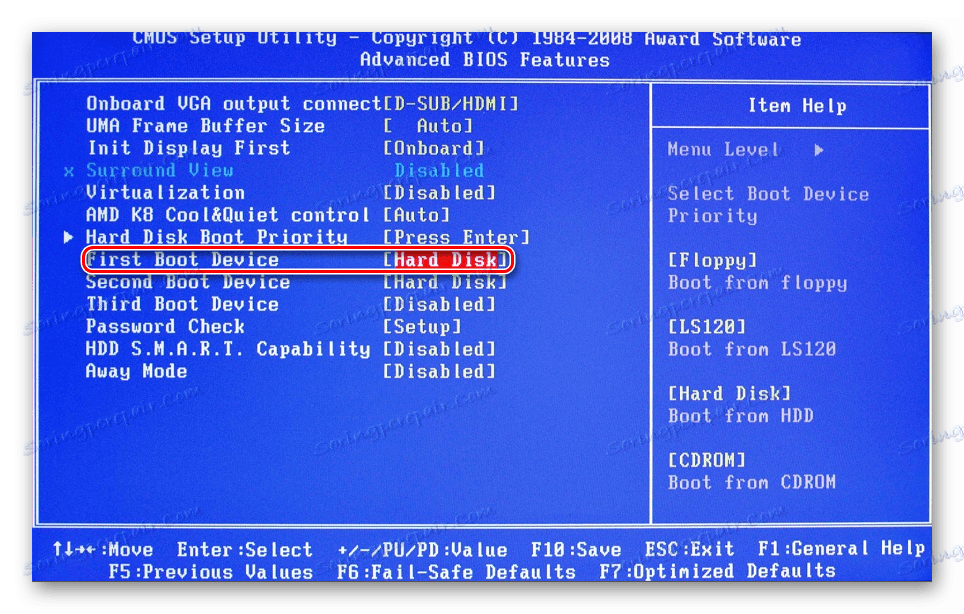
У новом БИОС-у Боот > Први Боот Приорити .
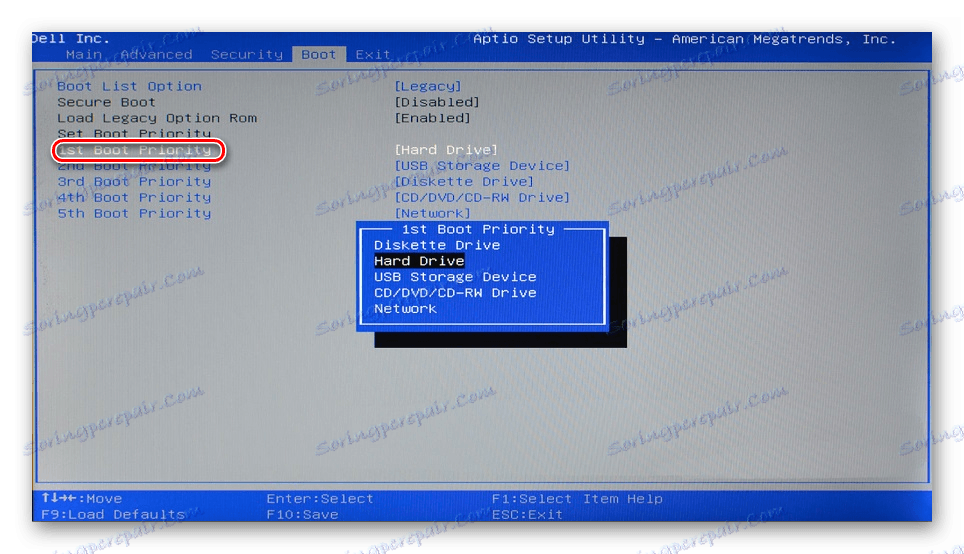
Не заборавите да видите да ли је слободна недодељена површина диска остала. Ако је присутно, онда је потребно дистрибуирати између секција или у потпуности додати једном од њих.